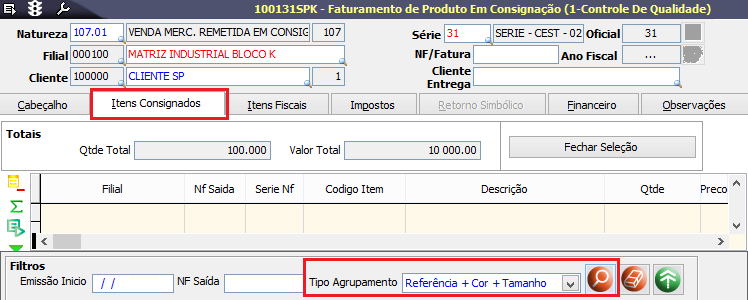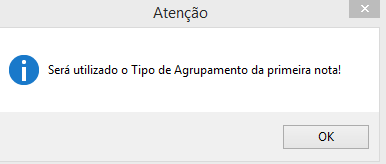Esta tela tem a finalidade de faturar produtos que estão em processo de consignação. Consignação é uma modalidade de venda em que o Fornecedor deixa produtos com uma empresa para revenda, sem a responsabilidade de ter que pagar o que não for vendido.
O faturamento de Produto em Consignação é similar ao faturamento de Produto Acabado. A Natureza de Operação será utilizada para distinguir as operações.
Após o faturamento de produtos em consignação, as informações poderão ser consultadas na tela 100120 - Consulta de Remessa de Mercadorias Pendentes a Retornar.
Consulte também a documentação da tela 005102 - Entrada de Notas Fiscais de Produto Acabado para verficar o processo de retorno da mercadoria remetida, atentando-se em informar a Natureza de Operação para o Retorno da Consignação.
Módulos que exibem a tela 100131
▪ Faturamento
Pré-requisitos
▪ 009046 - Natureza Fiscal de Operação para Saída: Cadastro da Natureza de Operação para Consignação
▪ 009017 - Lançamento Padrão: o tipo de lançamento indica qual a transação contábil será realizada no processo.
▪ 009063 - Indicador Fiscal de Tipo de Operação: Verificar se o Código Tipo de Operação de Consignação possui o o Grupo de Tipo de Operação Envio de Mercadorias a Retornar configurado.
▪ 009099 - Grupo de Tipo de Operação: Verificar se o grupo R está com as todas opções marcadas.
Relatórios
▪ (A) Venda de Consignação
Inclusão e consulta
Inclusão
1. Clique em Inclui (F5).
2. Preencha os principais campos: Natureza de Operação, Filial, Cliente e Série.
3. Na guia Itens Consignados, selecione os itens a serem faturados (campo Selecionar Itens Consignados).
4. Após preenchimento, clique no botão Salva (F4).
Consulta
1. Se necessário, faça o filtro conforme os campos disponíveis mais a seguir no detalhamento das guias.
2. Selecione o botão Procura Registros (F12).
3. Na página Itens Consignados, clique na opção Selecionar Itens Consignados.
Verifique, a seguir, as principais informações da tela:
Cabeçalho
Verifique o detalhamento dos principais campos:
| Cond Pgto | Este campo indica a condição para os pagamentos das faturas. |
| Transportadora | Transportadora cadastrada para entregas. |
| Tipo Frete | Tipo de Frete a ser contratado. |
| Tipo de Agrupamento | Tipo de Agrupamento para Emissão /Impressão NF. Neste campo são exibidos todos os tipos de agrupamento disponíveis no Linx ERP. |
| Rateio de Filial e Centro de Custo | Informações parametrizadas na contabilidade. |
2 - Cabeçalho
Esta página as informações complementares do faturamento. Verifique os principais campos:
| Desconto Progressivo | Refere-se a um desconto em cascata |
| Desc. Cond. Pgto | Refere-se ao desconto da condição de pagamento |
| Desconto | Refere-se ao desconto do pedido |
NF-e
Esta guia apresenta todos os dados de retorno para o uso da NF-e.
| Chave NF-e | Esta informação é preenchida automaticamente após salvar a nota. |
| Protocolo de Autorização | É preenchido conforme retorno com a autorização da SEFAZ. |
Itens Consignados
Nesta guia deverão ser selecionadas as notas fiscais pendentes a retornar, item a item. A natureza de operação deve ser cadastrada com o tipo de operação 107.
| Filial | Escolha a Filial que irá faturar os produtos. |
| NF Saída | Exibe o número da nota fiscal correspondente à entrada dos produtos em consignaçã |
| Série NF | Ao selecionar a Série, o sistema exibirá as opções automaticamente, uma vez que estará associado na tela 009009 - Espécie Série. |
| Código Item | Este campo exibe as informações dos itens a serem entregues. |
| Descrição | Descrição do Produto Acabado que será faturado. |
| Preço | Preço pode ser sugerido pela tabela de preços vinculada ao Produto ou informado manualmente. |
Na guia Itens Consignados está disponível o botão , a fim de permitir filtrar os itens consignados pelo tipo de agrupamento selecionado.
Veja como a tela se comporta na inclusão de uma remessa de consignação:
Na guia Itens Consignados, ao selecionar as notas pelo novo botão e depois clicar no botão Fechar Seleção, em seguida voltar à guia 1 - Cabeçalho, o campo Tipo de Agrupamento será preenchido com o mesmo agrupamento da remessa selecionada na guia Itens Consignados. Além disso, o campo estará desabilitado para alterações.
É importante ressaltar que:
a) Caso o operador selecione uma remessa de consignação, o sistema atribuirá o agrupamento pesquisado e consequentemente exibirá as notas referentes ao agrupamento.
b) Caso o operador selecione mais de uma remessa de consignação, o sistema atribuirá o agrupamento da primeira nota selecionada e exibirá um alerta:
c) Caso o operador não selecione nenhum tipo de agrupamento, será considerado o agrupamento da primeira nota selecionada.
Itens Fiscais
Na página Itens Fiscais as informações serão preenchidas conforme os itens consignados selecionados.
Ao salvar a nota é atualizado o campo Quantidade A Retornar. É por esta informação que o sistema controlará o total das quantidades pendentes a retornar.
Impostos
Serão exibidas as informações de impostos dos produtos consignados selecionados. É sugerida a criação de uma Exceção de Imposto para que não sejam destacados na nota fiscal de saída.
Financeiro
Nesta página visualiza-se as informações do Título a Receber e a Seleção de Avisos de Crédito. Os dados serão atualizados depois que a Nota for atualizada.
Atenção
Para utilização da Seleção de Avisos de Crédito é necessário configurar o parâmetro BAIXA_IAC_POR_FATURAMENTO na Tela 0140055 - Parâmetros,
Observações
Serão exibidas as informações das notas fiscais selecionadas, já trazendo a descrição para ser impressa no corpo da nota quando ao realizar um faturamento baseado em uma nota fiscal de envio de remessa.
As telas dos módulos de Entradas e Faturamento do Linx ERP e Linx ERP Franquia não permitem filtrar notas fiscais específicas a partir do campo Código da Filial e para realizar essa ação é necessário utilizar o campo Descrição. Essa é uma restrição inerente ao produto.